电脑自动锁屏怎么关掉
更新时间:2024-04-03 17:00:43作者:xiaoliu
在现代社会中电脑已经成为人们工作生活中不可或缺的工具,有时候在使用电脑的过程中,我们会遇到一些困扰,比如电脑自动锁屏的问题。在Win10系统中,电脑自动锁屏是为了保护用户的隐私和数据安全,但有时候也会给用户带来不便。如何设置和取消电脑的自动锁屏功能呢?接下来我们就来探讨一下解决这个问题的方法。
操作方法:
1.首先, 右键在桌面上,并选择里面的个性化。
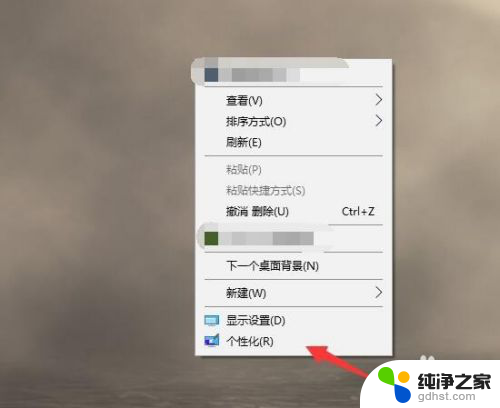
2.接着在个性化的左侧找到锁屏界面。
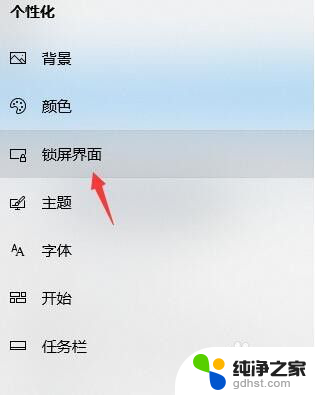
3.屏幕滚轮下拉,拉到中间的位置,选择屏幕超时设置。
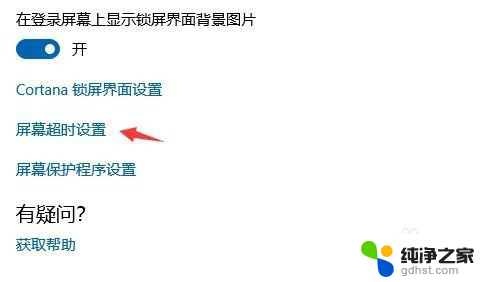
4.在屏幕电源和睡眠这里,点击上面的5分钟。可能你的时间会不一样,就点击如图所示的位置。

5.接着在里面将时间改成5个小时或者改成从不,但是我还是建议该5个小时就OK。万一忘关了,进入休眠会更好一些。

6.另外你如果有详细的电源管理计划也可以往下拉到详细的电源选项里面去创建你的屏幕时间管理,这里也能进行刚才的修改。只是可以创造几个模板你可以随时调换使用。
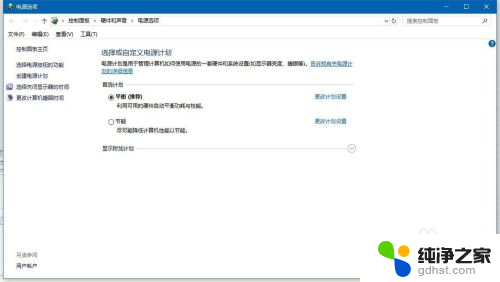
以上就是如何关闭电脑自动锁屏的全部内容,如果遇到这种情况,你可以按照以上步骤解决问题,操作简单快速,一步到位。
- 上一篇: window10如何更改桌面图标
- 下一篇: win10电脑截屏在哪里找图片
电脑自动锁屏怎么关掉相关教程
-
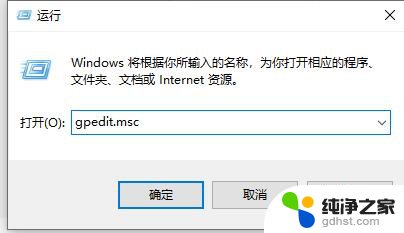 工业pc电脑会自动锁屏怎么关闭
工业pc电脑会自动锁屏怎么关闭2024-04-30
-
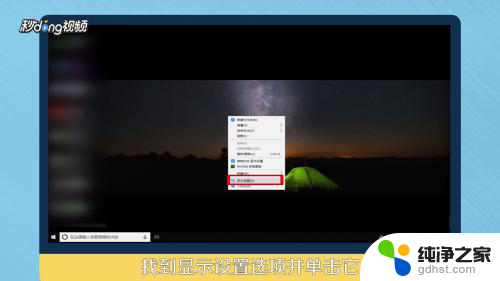 电脑怎么调自动锁屏时间
电脑怎么调自动锁屏时间2024-01-06
-
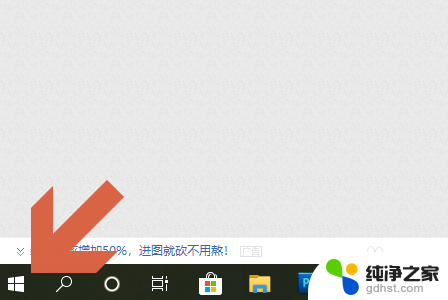 电脑屏幕自动调整怎么关闭
电脑屏幕自动调整怎么关闭2023-11-13
-
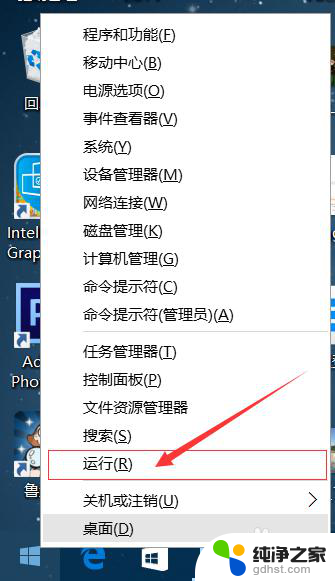 电脑如何关掉自动更新系统
电脑如何关掉自动更新系统2023-12-26
win10系统教程推荐